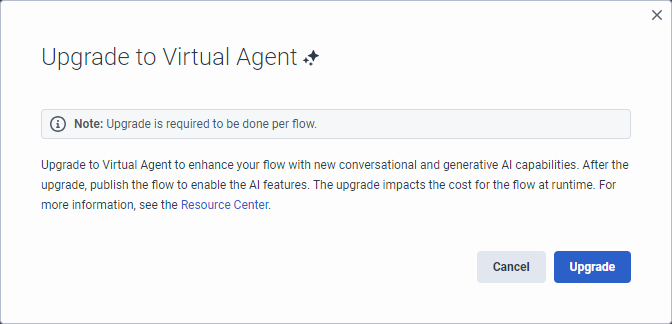Fügen Sie Ihrem Sprach- oder digitalen Bot-Flow einen Virtual Agent hinzu
So erhalten Sie Zugriff auf den virtuellen Agenten:
- Genesys Cloud CX KI-Erfahrung
So aktualisieren Sie einen Architect-Flow auf einen Virtual Agent:
- Architect > virtualAgentFlow > Edit permission
So erstellen Sie KI-generierte Absichten und Äußerungen:
- languageUnderstanding > generationIntentsJob > All permissions
- languageUnderstanding > generationUtterancesJob > All permissions
- Gespräch > Zusammenfassung > Sicht Erlaubnis
Um die Wrap-up-Codes anzuzeigen in Nach dem Kontakt Einstellungen unter Nachbearbeitungscodes Tab:
- Routenplanung > Nachbearbeitungscode > Suchen Erlaubnis
- Routenplanung > Nachbearbeitungscode > Sicht Erlaubnis
Upgrade auf Virtual Agent von einem Sprach- oder digitalen Bot-Flow
Aktualisieren Sie jeden Flow einzeln. Sie können nicht alle Sprach- oder alle digitalen Bot-Flows gleichzeitig aktualisieren. Nachdem Sie ein Upgrade auf Virtual Agent durchgeführt, Absichten generiert und die verbleibende Konfiguration abgeschlossen haben, veröffentlichen Sie den Flow, damit Sie die KI-Funktionen nutzen können.
Weitere Informationen finden Sie unter Aktualisieren Sie Ihren Sprach- oder digitalen Bot-Flow auf Virtual Agent .
Aktualisieren Sie einen neuen Sprach- oder digitalen Bot-Flow auf Virtual Agent
- Klicken Sie auf Admin.
- Unter Architekt, klicken Sie auf Architekt.
- Klicken Speisekarte > Orchestrierung > Architekt Die
- Wählen Sie in der Liste Architect Flows Bot-Flow oder Digitaler Bot-Flow .
- Klicken Sie auf „Hinzufügen“. Das Dialogfeld „Flow erstellen“ wird geöffnet.
- Fügen Sie einen aussagekräftigen Namen für den Flow hinzu.
- Geben Sie unter Beschreibung eine aussagekräftige Beschreibung für den Flow ein. Notiz : Virtual Agent verwendet diese Beschreibung, um Äußerungen zu erstellen.
- Wählen Sie eine Standardsprache und eine Sparte aus oder lassen Sie die Standardeinstellungen unverändert.
- Aktivieren Sie das Kontrollkästchen „Virtuellen Agenten aktivieren“.
- Klicken Sie auf „Flow erstellen“.
Aktualisieren Sie einen vorhandenen Sprach- oder digitalen Bot-Flow auf Virtual Agent
- Klicken Sie auf Admin.
- Unter Architekt, klicken Sie auf Architekt.
- Klicken Speisekarte > Orchestrierung > Architekt Die
- Wählen Sie in der Liste Architect Flows Bot-Flow oder Digitaler Bot-Flow .
- Klicken Sie auf den Namen des Architect-Flows, den Sie aktualisieren möchten.
- Wenn der Flow im schreibgeschützten Modus ist, klicken Sie auf Bearbeiten .
- Klicken Sie in der oberen rechten Ecke auf Upgrade auf Virtual Agent .

- Im Dialogfeld „Upgrade auf Virtual Agent“, c lecken Aktualisierung .
- Verbessern und passen Sie Ihren Flow mit den KI-Funktionen von Virtual Agent an.
- Veröffentlichen Sie Ihren Flow.
- Nachdem Sie den Flow veröffentlicht und ausgeführt haben, verbraucht der virtuelle Agent AI Experience-Token. Weitere Informationen finden Sie unter Messung und Preisgestaltung für Genesys Cloud AI Experience-Token .
- Aktualisieren Sie jeden Flow einzeln.
- Um Ihren Flow von Virtual Agent herunterzustufen und Ihre Änderungen rückgängig zu machen, exportieren Sie eine frühere Version des Flows, die nicht Virtual Agent-fähig ist, und importieren Sie sie in Ihren Virtual Agent-fähigen Flow. Sie verlieren alle Änderungen, die Sie seit dem Upgrade vorgenommen haben.